Kadalasan, ang ilang mga larawan ay naghahatid ng damdamin, kondisyon at saloobin ng litratista. Ang isang simpleng caption sa isang larawan ay maaaring mapahusay ang epektong ito. Sa pamamagitan ng pagpili ng isang magandang font at isang angkop na parirala, maaari kang magdagdag ng isang shot ng liwanag, personal na karanasan at gawin itong magsalita. O isaalang-alang ang isa pang pagpipilian: kailangan mo lamang gumawa ng isang kard ng pagbati mula sa isang larawan. At muli, bumalik sa pangangailangan upang pamilyar sa tulad ng isang tool na Adobe Photoshop bilang "Text".
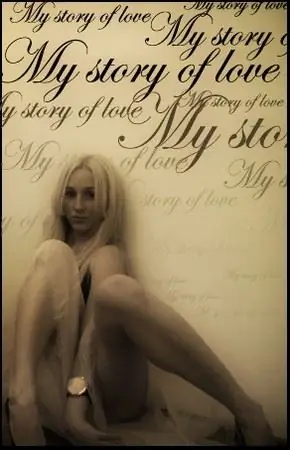
Kailangan
Larawan ng Adobe Photoshop
Panuto
Hakbang 1
Napakadaling hanapin ito sa toolbar. Ang icon ay parang letrang "T". Kung palawakin mo ang toolbar, makikita mo na may regular na patayo at pahalang na teksto, at may mga patayo at pahalang na mask ng teksto. Gagamitin namin ang dati.
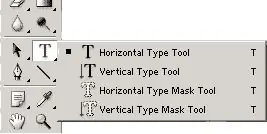
Hakbang 2
Ihanda ang nais na larawan, iproseso ito sa Photoshop ayon sa gusto mo. Kunin ngayon ang tool sa text. Ilagay ang cursor sa lugar ng larawan kung saan mo nais na ilagay ang caption. Malilikha ang isang bagong layer ng teksto. Isulat ang mga kinakailangang linya.
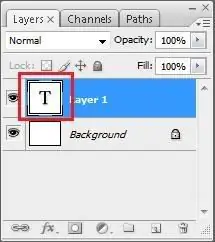
Hakbang 3
Sa ngayon, ang teksto ay hindi maganda ang hitsura: regular na font, itim na kulay, walang mga epekto. Una, maaari mong mai-format nang kaunti ang teksto. Sa tuktok na panel, maaari kang makahanap ng mga tool na makakatulong sa iyo na baguhin ang font, laki, posisyon, at deform. Gumamit din ng menu sa gilid. Maraming mga setting dito at ang teksto ay maaaring makontrol ayon sa gusto mo. Pumili ng isang font na nababagay sa iyong pagbaril, i-tweak ito sa nakikita mong akma, muling bigyan ng kulay ito kung kinakailangan.
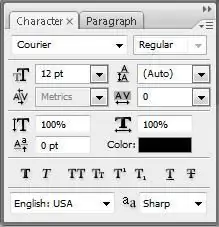
Hakbang 4
Maaari mo ring ilapat ang mga visual na istilo sa teksto. Mahahanap mo ang mga ito sa kanang sulok sa itaas ng pahina. Subukan ang iba't ibang mga estilo. Lahat sila ay ginagawang nakakainteres at hindi pangkaraniwan ang teksto. Kapag nasiyahan ka sa resulta, i-save ang dokumento. Ngayon ang larawan ay naging mas maganda at nagpapahayag. Maaari mong ibigay ito sa isang tao o ibahagi ang iyong kalooban sa mga kaibigan.






